今回は
『コピペに便利なツール「Clibor(クリボー)」を使ってみよう!ダウンロードから使い方を伝授します!』
PCで作業をしていると
コピペ(コピー&ペースト)をする機会が度々あると思いますが

パソコン
「何回か前にコピーしたものを使いたい」とか
「複数コピーできたらいいのに」と思ったことはありませんか?

今回はコピペ作業に役に立つツールを紹介します(^^)/
それでは電脳せどりコンサル始めます!
【Clibor】とは
【Clibor(クリボー)】とは
複数のワードをコピーしておくことが出来るようになるツールです
→Cliborのダウンロードページはコチラ←
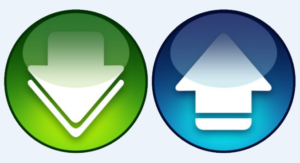
ダウンロード
フリーソフトなので無料で利用できます(^^)

無料
他にもGoogleで【Clibor】で検索してダウンロードする方法もありますよ(^^)

検索
Cliborのダウンロード方法
まずは前述のダウンロードページから【Clibor】をダウンロードします
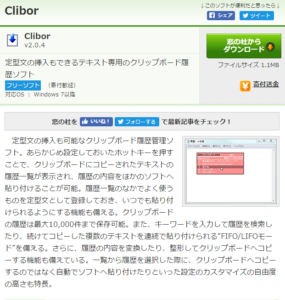
Clibor
ダウンロードしたファイルを開き【Clibor】という名前のものをダブルクリックします
【はじめに】というウインドウが出るので【Cliborを始める】をクリックします(初回起動時のみ)
以降はタスクトレイに収納されます
Cliborをスタートアップに登録しておくと
Windous起動時にCliborも同時に起動することができます
Cliborのアイコンを右クリック→【設定】をクリックして
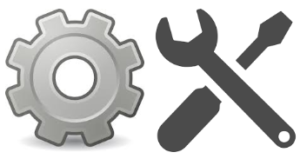
設定
出てきたウインドウの左下【スタートアップへ登録】をクリックすれば登録完了です
Cliborの利用方法
実際に利用方法を見ていきましょう!
基本操作
Clibor起動後は自動でクリップボードを監視し履歴を保存しているので
適当に文字列をコピーしてみます

保存
貼り付けしたい時は【Ctrlキーを2回】入力すると
保存された履歴が表示されます
使用したい文字列をクリックするか該当のキーをクリックすると
クリップボードにその文字列が転送されるので
貼り付けを行うとその文字列を貼り付けることが出来ます
ちなみに・・・
使用したい文字列をクリックしたら
そのまま貼り付けをするように設定することも可能です
Cliborのアイコンを右クリック→【設定】をクリックして
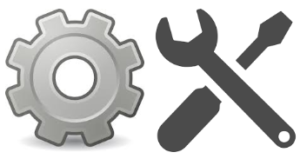
設定
【基本動作】→【自動貼り付けを有効にする】にチェックを入れておけばOKです(^^)
自動貼り付けを状況に応じて有効/無効にしたい場合は
すぐ下の【Altキーを押しながら選択で逆の動作をする】にチェックを入れておくと
普通のクリックとaltキーを押しながらのクリックで使い分ける事ができます
定型文の登録
履歴画面上部【定型文】にカーソルを当てると定型文に表示が変わるので
右側の【グループ1】を→クリック→【新規登録】をクリックすると
定型文を登録することができます

登録
【ホットキー】の項目をクリックしてキーを割り当てることで
キー入力で定型文を呼び出すことも可能になります
コピーした順番に貼り付けする機能
【FIFOモード】【LIFOモード】を利用すると
コピーした複数の文字列を順番に貼り付けしていくことができます
アイコンを右クリック→【FIFOモード(LIFOモード)】をクリックすると
該当のモードに切り替わります
FIFOは【先入れ先出し、ところてん式】のモードで
1.2.3.とコピーしたら1.2.3.の順に貼り付けしていきます
LIFOは【後入れ先出し】のモードで
1.2.3.と入力したら3.2.1.の順に貼り付けしていきます
FIFOやLIFOモード中はアイコンの色が変わります
モードを終了させたい時はコピーした文字列をすべて貼り付け終わるか
モード起動時と同じ手順を踏むと終了します
Cliborには他にもたくさんの便利な機能があります
製作者の方のサイトに操作説明があるので
詳しくはそちらを確認してみてください(^^)/
→Clibor製作者の方のサイトはコチラ←
最後に
最後まで、当ブログをお読み頂きありがとうございます。
これからも店舗、電脳せどりで役に立つ情報を
配信していきますので楽しみに待っててください✨
またリアリタイムなせどりに役立つ情報をLINE公式アカウント(旧LINE@)でも、定期的に配信中です。
今なら、700ページ超のせどり、転売マニュアルやその他、登録特典を複数、無料配布中なので、是非登録してみてください。
質問などもお気軽にどうぞ
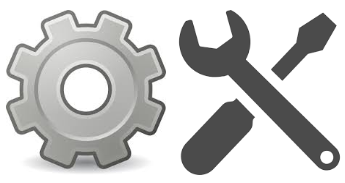

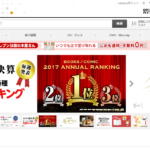




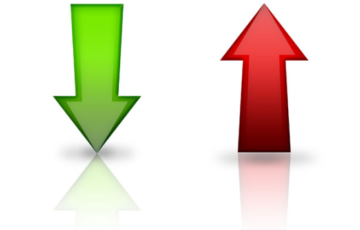



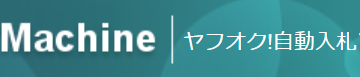

最近のコメント